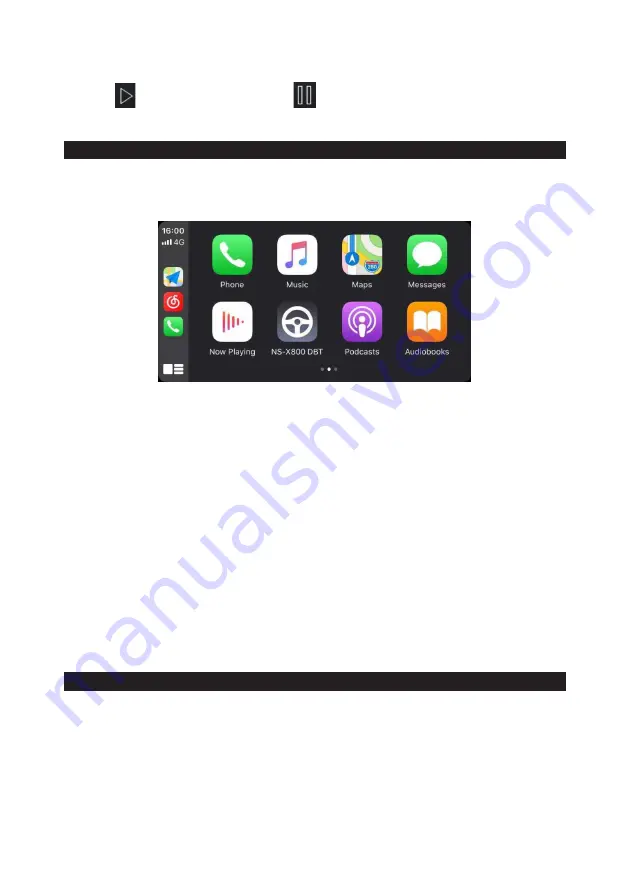
14
Lecture/pause
Touchez [
] pour démarrer la lecture, et [
] pour faire une pause� Ces opérations sont
également possibles via le périphérique connecté�
CarPlay
Utilisez le câble Lightning d’Apple pour connecter l’iPhone à l’appareil. Le système affiche
alors automatiquement l’interface CarPlay� Vous pouvez utiliser directement les fonctions
courantes de l’iPhone sur l’appareil� L’appareil prend en charge l’iPhone5 ou une version
supérieure� Le système iOS requis est iOS 7�1 ou une version supérieure�
Émettre/recevoir un appel
Touchez l’interface principale du mode CarPlay pour la fonction d’appel�
Lecture musicale
Touchez l’interface principale du mode CarPlay pour accéder à tous vos contenus iTunes�
Utilisation de la carte
Touchez l’interface principale du mode CarPlay pour permettre à l’iPhone de vous montrer
votre itinéraire�
Consultation de messages
Touchez l’interface principale du mode CarPlay pour envoyer ou lire un message�
Assistant vocal Siri
1� Touchez longuement la touche Accueil Apple de l’appareil ou de l’iPhone pour utiliser
l’assistant vocal Siri pour, par exemple, effectuer un appel, lire de la musique, ouvrir la
carte, et pour plusieurs autres commandes vocales�
2� Touchez la touche Siri sur le panneau frontal�
3� Lorsque l’iPhone est connecté, activez l’assistant vocal Siri en appuyant sur la
commande du volant (sur certains véhicules)�
4�
Contrôlez l’assistant vocal en disant : « Hey, Siri ».
Android Auto
Connectez votre téléphone Android à l’aide d’un câble micro USB standard. Vous pouvez
écouter de la musique depuis votre téléphone, afficher votre itinéraire avec Google Map ou
une autre application cartographique, émettre ou recevoir un appel en conduisant� Vous devez
simultanément activer le Bluetooth sur le téléphone et sur l’appareil� Système d’exploitation
Android requis : 5.0. (Veillez vous assurer d’installer l’application Android Auto sur votre
téléphone avant de démarrer la connexion)�
















































